win10 输入法游戏 win10输入法快捷键与游戏操作冲突的解决办法
更新时间:2024-10-02 16:09:15作者:jiang
随着Windows 10操作系统的普及,使用Win10输入法已经成为了很多玩家在游戏中的首选,有时候Win10输入法的快捷键与游戏操作会发生冲突,影响游戏体验。针对这一问题,我们可以通过一些简单的方法来解决,让我们能够更顺畅地在游戏中使用Win10输入法。
win10输入法和游戏冲突的解决方法一、开启大写锁定,键盘上的caplock键按一下。需要打字时再解除锁定。

二、或者是在不需要打字的时候按一下shift将输入法切换成英文,需要打字的时候再切换回来。

三、可以尝试换一个输入法试试
1、打开控制面板。
2、在打开的控制面板中选择“区域和语言”。
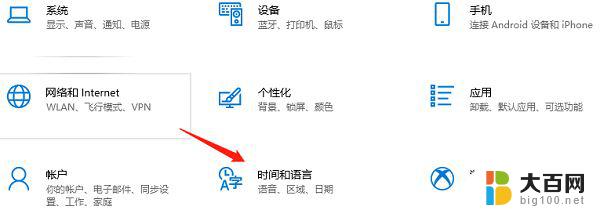
3、点击“区域和语言”后,就打开“语言”设置对话框,默认位于格式选项中。
4、点击上面选项卡中的“语言”,然后在打开的设置页面中点击“首选语言”。

5、点击更改键盘后,就打开文本服务和输入语言设置对话框。
6、将语言栏的状态改为“悬浮于桌面上”或者“停靠于任务栏”,然后点击右下方的“应用”和“确定”按钮。这样就可以看到输入法的图标了。
以上就是win10 输入法游戏的全部内容,有出现这种现象的小伙伴不妨根据小编的方法来解决吧,希望能够对大家有所帮助。
win10 输入法游戏 win10输入法快捷键与游戏操作冲突的解决办法相关教程
- 怎样更改输入法的输入模式 Win10输入法快捷键
- 输入法 手写 win10自带输入法手写输入的操作步骤
- win怎么切换输入法 win10输入法切换快捷键设置方法
- win10输入法更改 Win10输入法快捷键
- win10 中文英文输入法 win10英文输入法怎么设置快捷键
- win10输入法突然没了 Windows10输入法不见了无法输入怎么办
- win10输入法eng切换 Windows10输入法切换快捷键
- win10怎么改切换输入法快捷键 win10输入法切换快捷键设置方法
- win10搜狗输入法切换快捷键 win10输入法切换快捷键设置方法
- win10怎么调输入法快捷键 win10输入法切换快捷键设置方法
- win10c盘分盘教程 windows10如何分区硬盘
- 怎么隐藏win10下面的任务栏 Win10任务栏如何隐藏
- win10系统文件搜索功能用不了 win10文件搜索功能无法打开怎么办
- win10dnf掉帧严重完美解决 win10玩地下城掉帧怎么解决
- windows10ie浏览器卸载 ie浏览器卸载教程
- windows10defender开启 win10怎么设置开机自动进入安全模式
win10系统教程推荐
- 1 windows10ie浏览器卸载 ie浏览器卸载教程
- 2 电脑设置 提升网速 win10 如何调整笔记本电脑的网络设置以提高网速
- 3 电脑屏幕调暗win10 电脑屏幕调亮调暗设置
- 4 window10怎么一键关机 笔记本怎么使用快捷键关机
- 5 win10笔记本怎么进去安全模式 win10开机进入安全模式步骤
- 6 win10系统怎么调竖屏 电脑屏幕怎么翻转
- 7 win10完全关闭安全中心卸载 win10安全中心卸载教程详解
- 8 win10电脑怎么查看磁盘容量 win10查看硬盘容量的快捷方法
- 9 怎么打开win10的更新 win10自动更新开启教程
- 10 win10怎么关闭桌面保护 电脑屏幕保护关闭指南